Roboform Passwort Manager – einfach und zugleich sicher?
Einfacher, schöner und angenehmer soll das Leben der Menschen eines Tages durch Roboter werden – und die ersten Anfänge dieser schönen, neuen Welt lassen sich schon jetzt beobachten. Denn vieles, was in der Vergangenheit mühsam von Hand erledigt werden mussten, werden heute automatisiert abgewickelt. Der Mensch ist nur noch gelegentlich als Aufsicht gefragt. Beispielsweise bauen Roboter längst Autos zusammen und erledigen komplexe Arbeiten. Tätigkeiten, die weitaus weniger anspruchsvoll sind, werden hingegen nach wie vor von Hand gemacht. Dazu gehört beispielsweise die Erstellung, Änderung und Eingabe von Passwörtern.
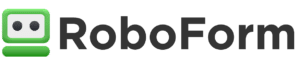 Und genau hier treten Programme wie Roboform, Dashline, Bitwarden oder Lastpass in Erscheinung: Diese Passwort-Manager nehmen dem User die Aufgabe der Passwort-Verwaltung ab. Der Anwender muss lediglich noch seine Schutzsoftware beaufsichtigen. Interessierte User erfahren in einem Test, wie gut Roboform diese Aufgabe erledigt.
Und genau hier treten Programme wie Roboform, Dashline, Bitwarden oder Lastpass in Erscheinung: Diese Passwort-Manager nehmen dem User die Aufgabe der Passwort-Verwaltung ab. Der Anwender muss lediglich noch seine Schutzsoftware beaufsichtigen. Interessierte User erfahren in einem Test, wie gut Roboform diese Aufgabe erledigt.
Roboform – was ist das?
Bei Roboform handelt es sich um einen Passwort-Manager, der von Siber Systems angeboten wird. Genutzt werden können die Desktop-Anwendungen auf Betriebssystemen wie Windows 8 und Windows 10, Chrome, Linux und auf dem Mac. Des Weiteren gibt es eine mobile Version für iOS und Android. Des Weiteren gibt es auch Browser-Erweiterungen für den Internet Explorer, Firefox, Edge, Chrome und einige weitere Browser, die unbekannter und weniger weit verbreitet sind.
Weil es sich hierbei um eine Cloud-basierte Anwendung handeln, braucht der interessierte Nutzer ein Nutzerkonto samt gültiger E-Mail-Adresse. Dieses Konto muss allerdings über die Software von Roboform erstellt werden.
Die Benutzeroberfläche und der Bedienkomfort von Roboform
Die Benutzeroberfläche gliedert sich – wie bei vielen anderen Schutzprogrammen dieser Art auch – in zwei Komponenten. Nämlich ein Desktop-Programm sowie eine Browser-Erweiterung.
Der Roboform Editor
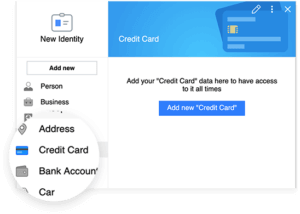 Roboform nutzt wie viele andere Passwort-Manager auch ein Layout mit drei Spalten, um eine Struktur in die Vielzahl an Daten zu bringen:
Roboform nutzt wie viele andere Passwort-Manager auch ein Layout mit drei Spalten, um eine Struktur in die Vielzahl an Daten zu bringen:
- In der linken Spalte findet der User eine Liste mit den allgemeinen Kategorien.
- Die mittlere Spalte ist für die unterschiedlichen Datensätze reserviert,
- während der User in der rechten Spalte Details zum jeweiligen Datensatz, den er ausgewählt hat, findet.
Was die Verwaltung der Ordner angeht, haben sich die Entwickler an den Windows-Explorer angelehnt. Diese ist intuitiv gestaltet und lässt sich innerhalb kurzer Zeit meistern. Anmeldungen in Ordner, die der User selbst erstellt hat, kann er ganz einfach mittels der Drag & Drop-Funktion schieben. Ferner ist es möglich, die Kategorien in zusätzliche Unterordner aufzuteilen.
Für die Ordner gilt dabei die Struktur, welche der User für seine Anmeldung anlegt, auch für weitere, untergeordnete Bereiche wie Identitäten, Kontakte und Bookmarks. Dadurch ist eine gute Übersicht gewährleistet, sodass der User problemlos und einfach zwischen den einzelnen Bereichen navigieren kann. Nicht möglich ist es beim Roboform Passwort Manager hingegen, die einzelnen Bereiche anzupassen.
Fraglich ist allerdings, warum sich der Anbieter entschieden hat, dass die Nutzer ihren Namen für den Login sowie Passwörter nicht unmittelbar in der Anwendung erstellen kann. Sie verlassen sich dagegen beim Besuch von Webseiten voll und ganz auf die automatische Speicherung. Diese funktioniert in den meisten Fällen auch problemlos und sorgt nur in Ausnahmefällen für Verwirrung. Beispielsweise, wenn sich der Login-Prozess auf mehrere Seiten verteilt. Es wäre aber durchaus möglich gewesen, zu erlauben, dass Datensätze von Hand angelegt werden.
Die Browser-Erweiterung von Roboform
Der User hat in der Browser-Erweiterung dieses Passwort Managers Zugriff auf die Notizen, die Bookmarks und den Tresor. Des Weiteren befindet sich der Passwort-Generator in der Browser-Erweiterung, mit dessen Hilfe er nach unterschiedlichen Vorgaben sichere Passwörter erstellen und diese anschließend in die Zwischenablage kopieren kann. Will der User aber komplexere Einstellungen vornehmen, leitet ihn die Anwendung weiter zum Roboform-Editor.
Ein wenig unglücklich ist bei Roboform die Situation gelöst, wenn User auf ein- und derselben Seite mehrere Logins haben. Denn aufgelistet werden lediglich die Namen der Anmeldungen. Die Autofill-Auswahl wird also nicht erleichtert, etwa indem die unterschiedlichen Benutzernamen zur Auswahl angezeigt werden. Die Namen der Anmeldungen bestehen in der Standardeinstellung lediglich aus dem Namen der jeweiligen Homepage sowie einer Nummer. Der User muss also den Namen seiner Anmeldungen erst einmal von Hand ändern. Das macht zwar nicht sonderlich viel Arbeit, hätte sich aber vermeiden lassen.
Roboform möchte den Ansprüchen möglichst aller User gerecht werden, den Bastlern mit Erfahrung, welche gern so lange tüfteln, bis sie die optimalen Einstellungen gefunden haben, ebenso, wie jenen Nutzern, die ihren Passwort Manager möglichst schnell zum Laufen bringen wollen, ohne sich allzu intensiv damit auseinandersetzen zu müssen.
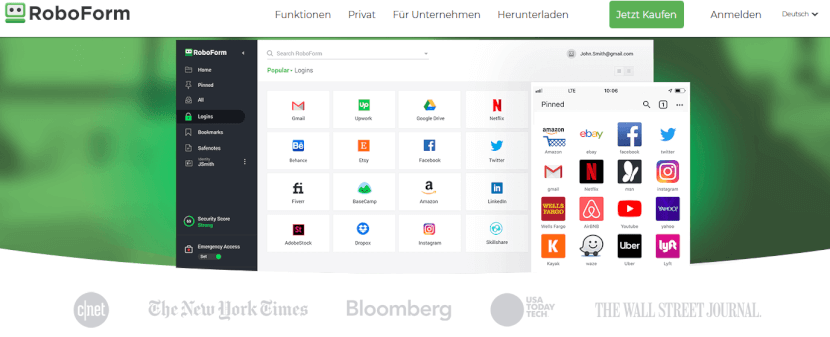
Die mobile Nutzung von Roboform
Die mobile Version ist keine Kopie der Desktop App, die eins zu eins übernommen wurde, wie es bei anderen Passwort Managern der Fall ist. Vielmehr wirkt die mobile App wie ein eigenes Programm, was sowohl Vor- als auch Nachteile.
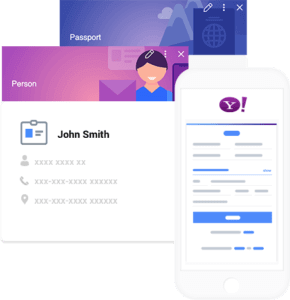 Äußerst einfach ist auch der Import von Daten aus anderen Passwort-Managern oder Browsern. Dafür unterstützt das Programm zahlreiche Programme wie beispielsweise Lastpass, Sticky Password und Dashlane. Beim Import von Daten aus Browsern gibt es dagegen einige Einschränkungen. Dies ist nämlich nur von den Browsern Internet Explorer, Mozilla Firefox, Opera und Google Chrome möglich.
Äußerst einfach ist auch der Import von Daten aus anderen Passwort-Managern oder Browsern. Dafür unterstützt das Programm zahlreiche Programme wie beispielsweise Lastpass, Sticky Password und Dashlane. Beim Import von Daten aus Browsern gibt es dagegen einige Einschränkungen. Dies ist nämlich nur von den Browsern Internet Explorer, Mozilla Firefox, Opera und Google Chrome möglich.
Der Import von Daten bedeutet für den User aber in den meisten Fällen zusätzliche Arbeit, bis die Daten auch wirklich da sind, wo er sie haben möchte. Beispielsweise kommt es bei einigen Anmeldungen vor, dass der Name, mit der die Anmeldung erfolgt, lediglich als Notiz hinterlegt wird. Die Daten kann der User aber auch einfach nachtragen. Bei Roboform hat er nämlich im Vergleich zu anderen Passwort-Managern relativ viele Freiheiten, wenn es darum geht, in den Datensätzen zusätzliche Felder zu erstellen. Aber auch bei anderen Passwort-Managern kann es Schwierigkeiten geben, wenn es darum geht, die Daten beim Import abzugleichen.
Die Features von Roboform
Ausgestattet ist Roboform mit allen wichtigen Funktionen, die sich der User von einem guten Passwort Manager erwartet. Denn der Anwender kann nicht nur sichere Passwörter, sondern auch Notizen erstellen und es ist möglich, Kontakte hinzuzufügen.
Kontoinformationen sowie Ausweise lassen sich im Bereich „Identität“ hinterlegen. Hier macht es sich also eindeutig bemerkbar, dass die Entwickler ihren Fokus auf die Personalisierung gelegt haben. Denn der User kann eigene Dokumente ganz nach Belieben mit individuellen Feldern erstellen und ist nicht gezwungen, sich an Schablonen zu halten, die ihm vom Programm vorgegeben werden.
Insgesamt hinterlässt Roboform einen guten Eindruck, wobei das gut gemachte Sharing-Feature und das Individualisierungs-Potenzial besonders beeindruckend sind. Da sich die Anwendung voll und ganz auf die wesentlichen Aufgaben beschränkt, besteht auch nicht die Gefahr, dass die Übersichtlichkeit zu Gunsten eines überladenen Funktionspakets geopfert wird. Wünschenswert wäre jedoch, wenn das Sicherheitscenter gehaltvoller wäre und es mehr Tools, mit deren Hilfe das Passwort geändert werden kann, gäbe.
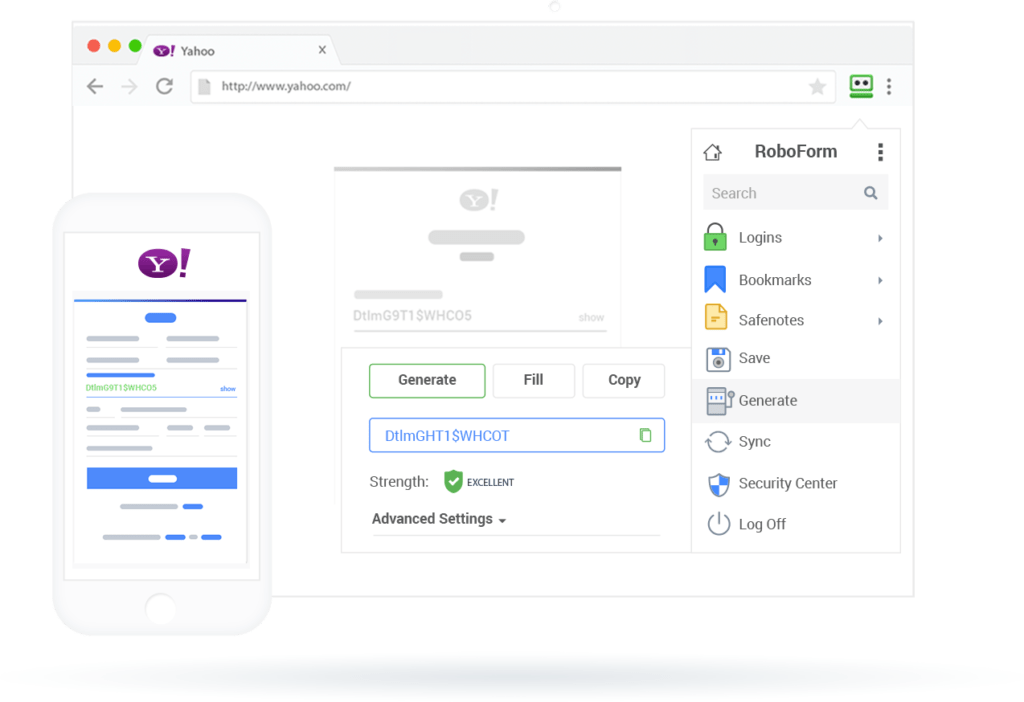
Die Sicherheit bei Roboform
Wie die meisten Schutzprogramme dieser Art setzt auch Roboform auf die AES friend.com.vnchlüsselung. Darüber hinaus wird das Passwort mit einigen tausend Runden des PBKDF2 SHA256-Hashing verschleiert. Eine weitere Säule der Sicherheit stellt das Zero-Knowledge-Prinzip dar.
Dieses Mehr an Sicherheit ist aber auch mit einem Nachteil verbunden: Denn hat der User das Passwort vergessen, kann das Programm nicht viel für ihn tun. Es ist aber möglich, einen Notfall-Kontakt hinzuzufügen. Falls das nötig ist, kann dieser die Daten des Users einsehen. Hat ein Anwender beispielsweise sein Master-Passwort vergessen, kann er seinen Notfall-Kontakt per E-Mail kontaktieren, damit dieser sich einloggen und den Zugang wiederherstellen kann.
Darüber hinaus gibt es auch ein 2FA-Feature. Allerdings ist dies nicht kostenlos, sondern der User muss dafür bezahlen, wenn er es nutzen möchte.
Der Support bei Roboform
Im Hilfebereich gibt es zwar eine Chat-Funktion, diese steht aber nur für Kunden zur Verfügung, die für Roboform everywhere zahlen. Haben sie Fragen, können sie sich montags bis freitags von 3 bis 14 Uhr via Chat an die Mitarbeiter wenden.
Für Kunden, welche die kostenlose Version nutzen, steht ein E-Mail-Support zur Verfügung, der äußerst übersichtlich gestaltet ist. Die gesendeten Support-Tickets kann der User im Help Center jederzeit überprüfen und nachvollziehen. Und auch die Antwort der Support-Mitarbeiter lässt in aller Regel nicht allzu lange auf sich warten.
Der Preis für Roboform
Für private Anwender gibt es zum einen eine free Version, die auch in deutsch zur Verfügung steht. Darüber hinaus gibt es zwei verschiedene Tarife:
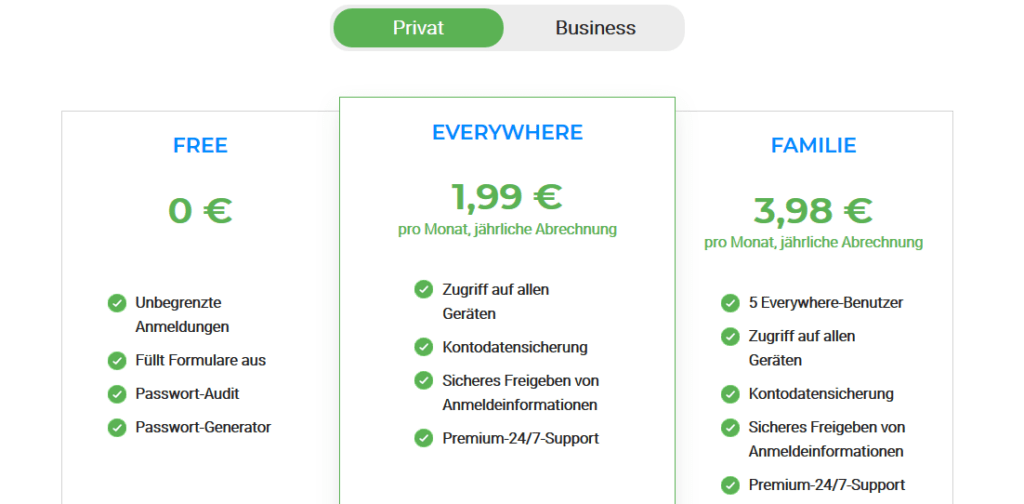
Vier Tarife werden hingegen für Roboform Business für Unternehmen angeboten. Der Preis richtet sich hier danach, wie groß die Nutzerbasis ist:
Wenn ein entsprechender Bedarf besteht, ist es für Unternehmen auch möglich, die Lizenz für eine Webseite zu kaufen. In diesem Fall sind wichtige Helfer wie beispielsweise Prüfungs-Ingenieure enthalten.
Die Vor- und Nachteile von Roboform
Das Fazit zu Roboform
Mit Roboform können die User sowohl auf dem Desktop als auch im Browser problemlos arbeiten, weil diese Anwendung komplett im Hintergrund arbeitet. Das Design wirkt aufgeräumt und äußerst übersichtlich, was jedoch nicht auf Kosten der Funktionen geht. Zahlreiche Möglichkeiten für die Einstellung und Anpassung überfordern Anfänger nicht und stellen zugleich auch Bastler zufrieden.
- Share CrocoBlock key trọn đời Download Crocoblock Free
- Cung cấp tài khoản nghe nhạc đỉnh cao Tidal Hifi – chất lượng âm thanh Master cho anh em mê nhạc.
- Điều hòa 2 chiều là gì? 1 chiều là gì? Nhận biết điều hòa 2 chiều thế nào?
- 3 cách tắt ứng dụng chạy ngầm trên Android khi máy bị chậm
- Thay Main iPhone 6 6 Plus 6s 6s Plus Tại Hà Nội – Phụ kiện điện thoại
- Những lời chúc ngủ ngon siêu dễ thương cho người yêu, bạn bè
- Mirillis Action! 4.21.2 – Quay video màn hình Game
Bài viết cùng chủ đề:
-
Kaspersky Key ( Free 91 days ) new update 2019 – All Product Key
-
Cách giảm dung lượng video trên máy tính và điện thoại
-
Bật Gps iPhone 6, bật tắt định vị trên điện thoại
-
Hỏi đáp: ăn chay ăn trứng gà công nghiệp có được không
-
Sửa lỗi mã hóa ký tự bị hỏng, bị lỗi trên Word 2019, 2016, 2013, 2010
-
10 Chuyện Tâm linh có thật – Nơi thế giới vô hình huyền bí
-
100+ Hình nền, ảnh Anime nữ cute girl, dễ thương máy tính, điện thoại
-
Hướng dẫn xử lý lỗi iphone 6 plus không nhận vân tay
-
Bí quyết bắt Pokemon không cần di chuyển
-
Perfect Money là gì? Hướng dẫn sử dụng PM mới nhất 05/10/2021
-
Làm Sim Sinh Viên,Chuyển đổi gói cước Viettel,Vinaphone,Mobile tại simredep.vn
-
Những phim có cảnh sex trần trụi bị cấm phát hành trên thế giới
-
Mạch đếm sản phẩm dùng cảm biến hồng ngoại – Học Điện Tử
-
6 Mẹo dân gian chữa rướn ở trẻ sơ sinh khi ngủ tự nhiên an toàn
-
Sao kê tài khoản ngân hàng ACB-những điều cần biết
-
Cách khắc phục lỗi Voz không vào được bạn không nên bỏ qua




